VJC的应用.docx
《VJC的应用.docx》由会员分享,可在线阅读,更多相关《VJC的应用.docx(11页珍藏版)》请在冰豆网上搜索。
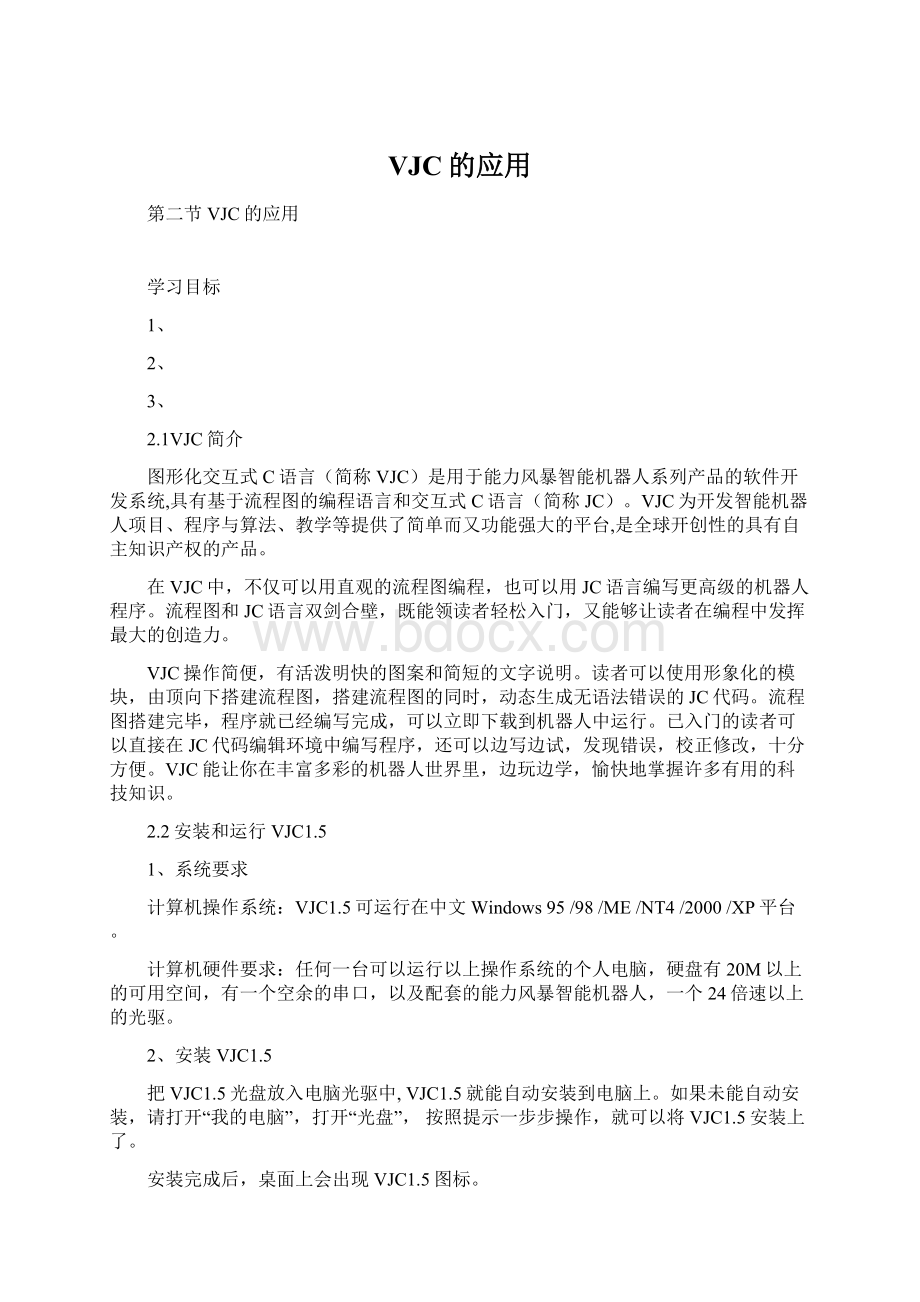
VJC的应用
第二节VJC的应用
学习目标
1、
2、
3、
2.1VJC简介
图形化交互式C语言(简称VJC)是用于能力风暴智能机器人系列产品的软件开发系统,具有基于流程图的编程语言和交互式C语言(简称JC)。
VJC为开发智能机器人项目、程序与算法、教学等提供了简单而又功能强大的平台,是全球开创性的具有自主知识产权的产品。
在VJC中,不仅可以用直观的流程图编程,也可以用JC语言编写更高级的机器人程序。
流程图和JC语言双剑合壁,既能领读者轻松入门,又能够让读者在编程中发挥最大的创造力。
VJC操作简便,有活泼明快的图案和简短的文字说明。
读者可以使用形象化的模块,由顶向下搭建流程图,搭建流程图的同时,动态生成无语法错误的JC代码。
流程图搭建完毕,程序就已经编写完成,可以立即下载到机器人中运行。
已入门的读者可以直接在JC代码编辑环境中编写程序,还可以边写边试,发现错误,校正修改,十分方便。
VJC能让你在丰富多彩的机器人世界里,边玩边学,愉快地掌握许多有用的科技知识。
2.2安装和运行VJC1.5
1、系统要求
计算机操作系统:
VJC1.5可运行在中文Windows95/98/ME/NT4/2000/XP平台。
计算机硬件要求:
任何一台可以运行以上操作系统的个人电脑,硬盘有20M以上的可用空间,有一个空余的串口,以及配套的能力风暴智能机器人,一个24倍速以上的光驱。
2、安装VJC1.5
把VJC1.5光盘放入电脑光驱中,VJC1.5就能自动安装到电脑上。
如果未能自动安装,请打开“我的电脑”,打开“光盘”,按照提示一步步操作,就可以将VJC1.5安装上了。
安装完成后,桌面上会出现VJC1.5图标。
3、连接串口通信线
在许多情况下,如下载程序或调试程序时,机器人与计算机要用串口通信线连接起来。
连接的方法是:
将串口通信线的一端与电脑机箱后面的9针串口相连,另一端连在机器人的下载口上。
可能碰到的问题:
如果电脑机箱后面没有多余的9针串口,可以先挪用一个暂时不用的9针串口。
如果电脑机箱后面根本就没有9针串口,可以到电脑配件商店去买一个USB—232转接线,接在串口通信线上,就可以将机器人与电脑连接了。
USB—232转接线也可以向广茂达公司定购。
4、开机与关机
开机,就是打开机器人电源开关。
开机时,电源指示灯发光。
关机,就是关闭机器人电源开关。
关机时,电源指示灯熄灭。
开机时,您会听到“嘟”的一声,同时电源指示灯亮,说明电源开关已经打开,机器人的电源接通了。
这时可看到机器人液晶显示屏上出现“ASOS2002GrandarAbilityStorms”的字样,并且液晶屏右下角有“太极图”在跳动。
如果看不到“太极图”跳动,则说明机器人主板里没有了操作系统ASOS,或操作系统工作不正常。
这时请您为机器人下载操作系统(参见2.11节)。
注意
5、打开VJC1.5窗口
双击桌面上的VJC1.5图标,会出现以下对话框:
图2-1
默认的选项是“新建――流程图”,单击确定,即可进入流程图界面,如图2-2所示。
图2-2
6、配置机器人型号
VJC1.5是能力风暴机器人专用的编程软件。
VJC1.5安装好之后,需要配置机器人型号,也就是使编程软件与机器人相匹配。
配置机器人型号是编写程序之前必须要做的工作,否则程序就不能正确地下载运行。
这一点请务必注意!
假设您用的是AS-MII能力风暴机器人,下面来说说为VJC1.5配置型号的操作方法。
其它型号可以类似配置。
操作步骤如下:
(1)打开流程图界面(参见图2-2)。
(2)单击菜单栏中的“工具(T)”选项卡,在下拉菜单中单击“设置选项”,随之会弹出一个设置对话框(参见图2-3)。
图2-3
(3)在设置对话框中,单击“机器人型号”下的箭头,会弹出一串型号,单击“AS-MⅡ”。
如图2-3所示:
(4)单击“确定”按钮,退出设置。
(5)关闭窗口,回到桌面,重新打开流程图界面,为机器人配置的型号“AS—MⅡ”就生效了。
7、设置保存路径
在图2-3的设置对话框中,还可以设置保存程序的路径。
VJC1.5将把程序保存在这里设定的路径当中。
将来您保存的程序也可以到这里来寻找。
8、下载程序
程序编好后,须下载到机器人中去运行。
下载当前程序可按下述步骤进行:
(1)连接串口通信线(参见2.3节)。
(2)打开机器人电源开关。
(3)单击菜单栏中“工具(T)”按钮,在弹出的下拉菜单中单击“下载当前程序”,随后会弹出“智能下载程序”对话框,并显示下载进程。
此时注意观察下载程序是否正常。
(4)当对话框中出现“成功下载”字样后,单击对话框上的“关闭”按钮即可。
成功下载当前程序后,拔下串口通信线,按一下机器人运行键,即可运行该程序。
注意
下载程序可能碰到的问题如下表所示:
现象
原因
解决方法
下载程序错误
下载时没有进度显示
操作系统崩溃
重新下载操作系统(参见2.11节)
机器人死机
重新复位或者重新开机
操作系统不正常
重新下载操作系统(参见2.11节)
下载到一半后提示中断错误
下载过程中按下复位键
重新下载一次
程序无法下载
型号不匹配
配置机器人型号(参见2.6节)
9、运行程序
程序下载好之后,拔掉串口通信线,按一下运行键就可以运行了。
或者先关机,再开机,然后按运行键。
10、更新操作系统
更新操作系统又叫下载操作系统。
能力风暴机器人在出厂时,里面已经下载了操作系统ASOS。
如果在使用的过程中,操作系统ASOS不慎丢失或崩溃了,就须更新操作系统。
更新操作系统的方法如下:
(1)连接串口通信线(参见2.3节);
(2)打开机器人电源开关;
(3)打开流程图界面(参见2.5节);
(4)单击菜单栏中“工具(T)”选项卡,在弹出的下拉菜单中单击“更新操作系统”,随后会弹出“智能更新操作系统”对话框。
(5)按下机器人“复位(ASOS)”键,此时在对话框中会显示下载进程。
同时机器人主控制板上的黄色发光二极管闪动,表示数据正在传送。
(6)当对话框中出现“成功下载ASOS,系统更新完成”后,单击对话框上的“关闭”按钮即可。
11、自检
运行自检程序可以检查机器人各部分功能是否正常。
自检程序中共有9个程序,每运行完一个程序,需再按一下运行键,才能运行下一个程序。
如果是刚出厂的机器人,尚未使用过,则打开电源开关,按下运行键,就可以运行自检程序了。
如果机器人已经使用过了,通常需要先下载自检程序,再运行。
方法如下:
(1)连接串口通信线(参见2.3)。
(2)打开机器人电源开关。
(3)打开流程图界面(参见2.5)。
(4)单击菜单栏中“工具(T)”按钮,在弹出的下拉菜单中单击“机器人自检程序”,随后会弹出“智能下载程序”对话框,并显示下载进程。
(5)当对话框中出现“成功下载”字样后,关闭对话框。
成功下载自检程序后,拔下串口通信线,按一下运行键即可运行。
2.3VJC1.5界面介绍
双击桌面上的“能力风暴VJC1.5开发版”图标,打开新建对话框(如图3-1所示),这里有两个界面供选择,一个是流程图程序编辑界面,另一个是JC代码程序编辑界面。
您可以根据自己的需要加以选择。
图3-1
2.3.1流程图编辑界面
在图3-1中选择“新建-流程图程序”,就进入了流程图编辑界面(图3-2)。
它由这样几个部分组成:
菜单栏、工具栏、模块库、垃圾箱、流程图生成区、JC代码显示区(单击“JC代码”快捷按钮
即可显示)。
1、菜单栏
菜单栏中包含了各种操作项。
文件:
“新建”、“打开”、“保存”、“关闭”这些都是对文档最基本的操作;“输出JC程序”可以将编好的程序以JC代码的形式存储。
编辑:
在编写复杂程序的过程中,经常会用到多个子程序服务于一个主程序,这时编辑菜单中的“主程序”、“删除子程序”就为编程带来了便利。
“编辑JC代码”可以把流程图程序的JC代码转换到JC代码编辑窗口中进行编辑修改。
视图:
可以隐藏/显示VJC1.5界面中的工具条、JC代码显示区;“连接指示”则可以在流程图生成区各个模块的可连接位置显示/隐藏指示红点,帮助初学者掌握模块连接的技巧;可以用“流程图背景”为流程图生成区更换背景;通过“放大、缩小流程图”、“全图缩放”来调整流程图大小。
工具:
分为“下载当前程序”、“下载JC程序文件”、“机器人自检程序”、“机器人表演程序”、“更新操作系统”、“设置选项”六个功能项。
“下载当前程序”指将当前流程图程序下载到机器人中去;“机器人自检程序”提供了检测机器人各部分功能的程序;“更新操作系统”可以恢复机器人的操作系统ASOS。
2、工具栏
工具栏上有若干快捷按钮,使用起来很方便。
各快捷按钮的作用如下图所示:
3、模块库区
模块库可以用鼠标点击打开。
图3-3是AS-InfoM机器人的模块库展开图。
如果机器人型号不同,模块库会略有不同。
(c)
(a)(b)(d)
图3-3
4、流程图生成区
图3-2中最大一个窗口就是流程图生成区,模块库区的模块可以移入到这个区域,连接生成流程图程序。
连接好的模块会成为一个整体,可以一起移动。
也可以断开模块之间的连接,删除或插入模块。
5、JC代码显示区
VJC1.5可以根据流程图程序自动生成JC语言的源程序。
流程图编好后,点击“JC代码”快捷按钮
,在“JC代码显示区”中就会显示与流程图对应的JC代码。
在编程的过程中,可以将不用的模块移到“垃圾箱”处,在“垃圾箱”上点击一下,即可删除此模块。
图3-4垃圾箱
6、垃圾箱
一点通
7、两个界面之间的切换
在流程图编辑界面中,点击工具栏上“编辑JC代码”快捷按钮
,会切换到JC代码编辑界面。
在JC代码编辑界面中,点击工具栏上“流程图窗口”快捷按钮
,可以切换到流程图编辑界面。
任何时候,通过“窗口”菜单可以直接选择JC代码编辑界面或者流程图编辑界面。
使用键盘上的“F12”键可以快速地在两个界面之间来回切换。
注意